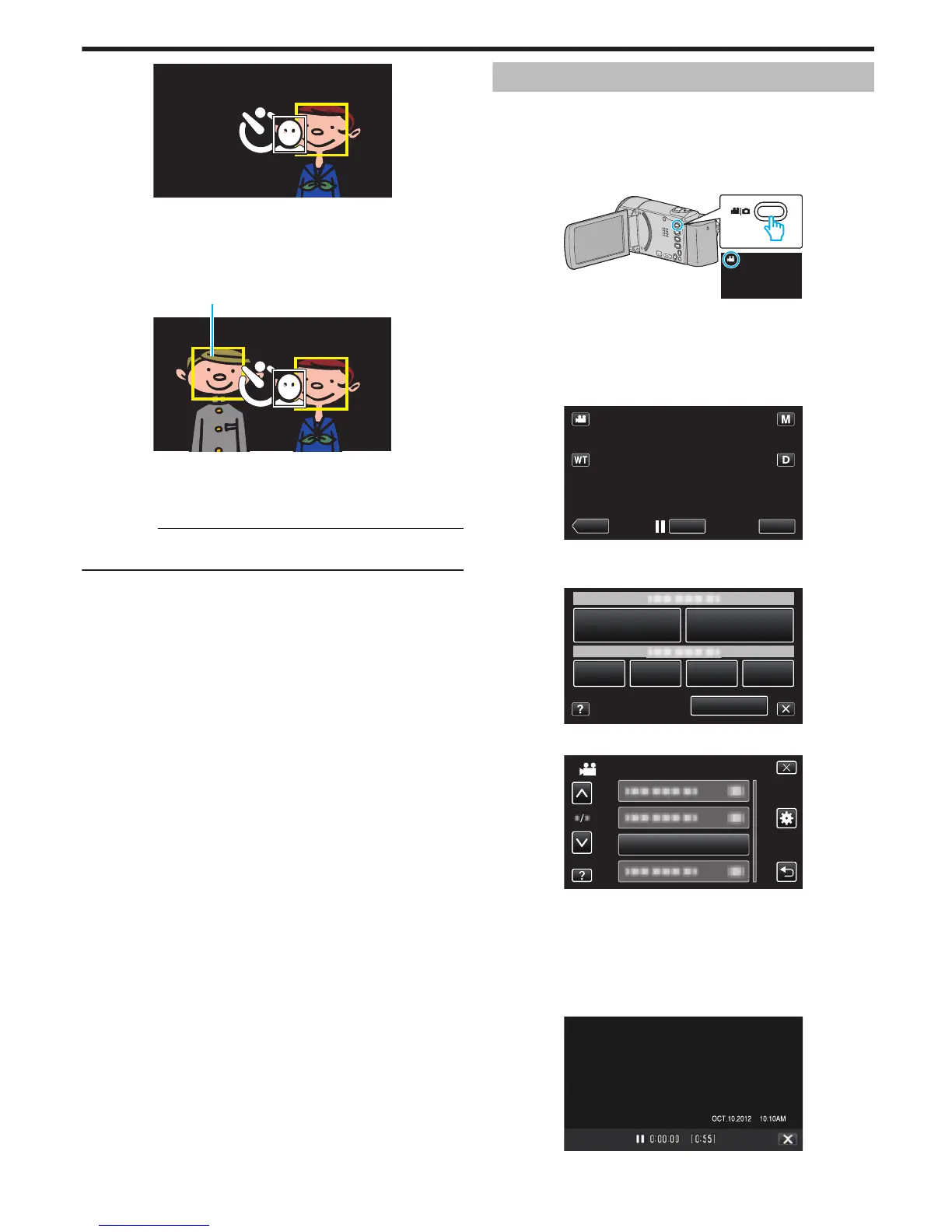.
0
Les cadres apparaissent autour des visages des sujets.
0
Appuyer sur la touche SNAPSHOT à nouveau démarre le retardateur
à 10 secondes.
7
Le photographe entre dans le cadre.
.
0
L’obturateur se déclenche trois secondes après que le photographe
soit entré dans le cadre.
0
Appuyez de nouveau sur la touche SNAPSHOT pour arrêter le
retardateur.
Remarque :
0
Selon
l’environnement de prise de vue, la fonction “DETECTION VISAGE”
peut ne pas détecter certains visages.
Enregistrer des vidéos avec la date et l’heure
Vous pouvez enregistrer des vidéos ensemble avec la date et l’heure.
Réglez cette fonction lorsque vous voulez sauvegarder le fichier avec
l’affichage de la date et de l’heure.
(L’affichage de la date et de l’heure ne peut pas être effacé après
l’enregistrement.)
1
Ouvrez l’écran LCD.
.
0
Vérifiez si le mode d’enregistrement est bien A.
0
Si le mode est B photo, tapez B sur l’écran d’enregistrement pour
afficher l’écran de basculement de mode.
Tapez A
pour basculer le mode sur vidéo. (Vous pouvez aussi utiliser
la touche A/B sur cette unité.)
2
Appuyez sur “MENU”.
.
0
Tapez sur 3 ou 2 pour vous déplacer vers le haut ou vers le bas
pour plus de sélection.
0
Appuyez sur L pour sortir du menu.
0
Appuyez sur J pour retourner à l’écran précédent.
0
Lorsque
l’on tape sur l’article, la mise en garde pour l’enregistrement
de la date et de l’heure apparaît.
5
Appuyez sur la touche START/STOP pour lancer l’enregistrement.
.
Enregistrement
53
